Если вы задаетесь вопросом как отключить чат в кс го то ответом будет несколько простых действий. Первым делом, откройте консоль разработчика нажав на кнопку "ё". В месте для ввода, скопируйте или пропишите консольную команду cl_chatfilters 0. После данных манипуляций у вас полностью отключится чат в игре. Вы ничего не сможете написать тиммейтам, соперникам, а также вы не увидите никакие сообщения от любого игрока который находится в вашей игровой сессии, то есть в одной игре с вами.
Содержание
- Как отключить чат в кс го — подробная инструкция
- Как включить чат обратно
- Как активировать консоль разработчика
Как отключить чат в кс го — подробная инструкция
Часто играя в КС ГО, вам будут попадаться не самые приятные тиммейты или соперники. Чтобы избавится от их надоедливого спама, оскорблений или других нелепых сообщений, можно попросту отключить чат. Это точно поможет не отвлекаться от игры, а главное сохранит ваше спокойствие и нервы.
Чтобы наверняка понять как все работает, мы пройдемся по порядку, покажем вам, как и куда нужно вводить заветную команду.
- Найдите на вашей клавиатуре кнопку "ё". Нужная кнопка находится под всем знакомой клавишей "Esc";
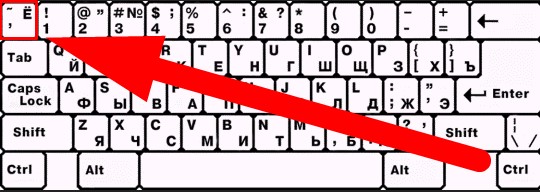
- Нажав на неё вы активируете консоль разработчика в новом окне.
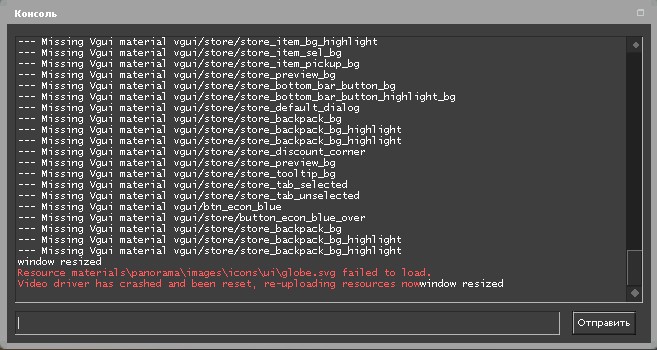
Если по после нажатия ничего не происходит, перейдете в часть которая находится ниже, а именно "Как активировать консоль разработчика"
- В появившимся новом окне, введите или пропишите консольную команду cl_chatfilters 0 и нажмите Enter.
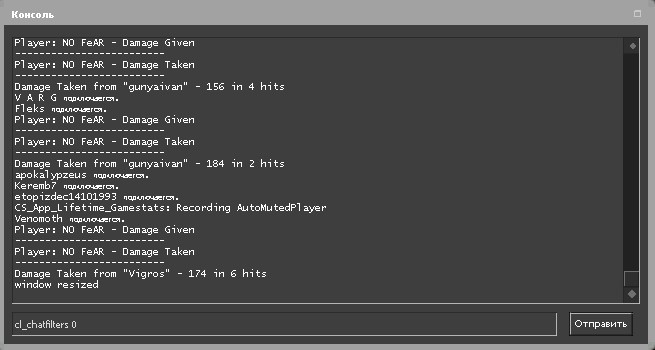
Как уже указывалось выше, это полностью отключит чат. Вводить данную команду можно как в главном меню, так и на самой карте.
Сам же чат после данный действий будет выглядеть так:
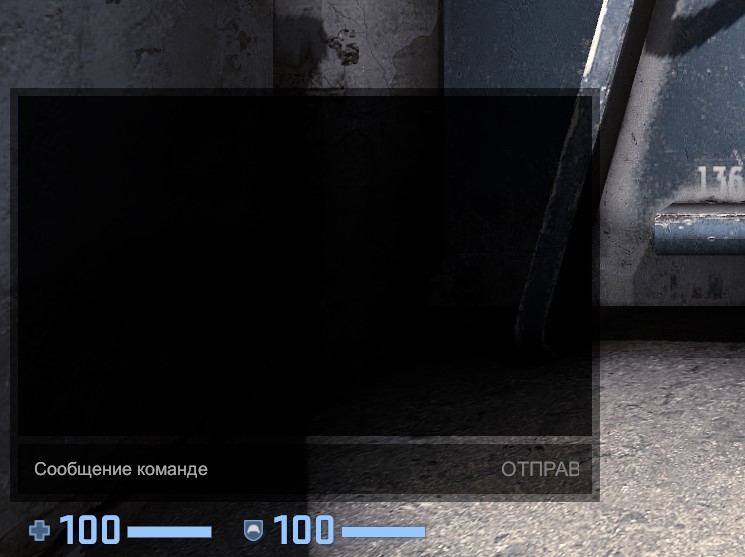
Также можно посмотреть инструкцию в видео формате:
Кроме такого радикального действия как отключения чата, можно просто замутить всех или по отдельности. Более подробно о данном способе, можно прочитать перейдя по ссылке.
Как включить чат обратно
Чтобы вернуть чат в привычное состояние, делаем примерно то же самое, только с видоизмененной командой.
- Нажимаем уже привычную кнопку "ё", после чего вводим команду cl_chatfilters 64.
Как можно увидеть, мы вернули чат, теперь он выглядит как раньше:

Как активировать консоль разработчика
Если вы ранее не активировали консоль, то сама по себе она будет не активна. Чтобы исправить данную проблему, достаточно нескольких действий в настройках игры.
- В открытой CS:GO открываем "Настройки", которые находятся в нижнем левом углу;
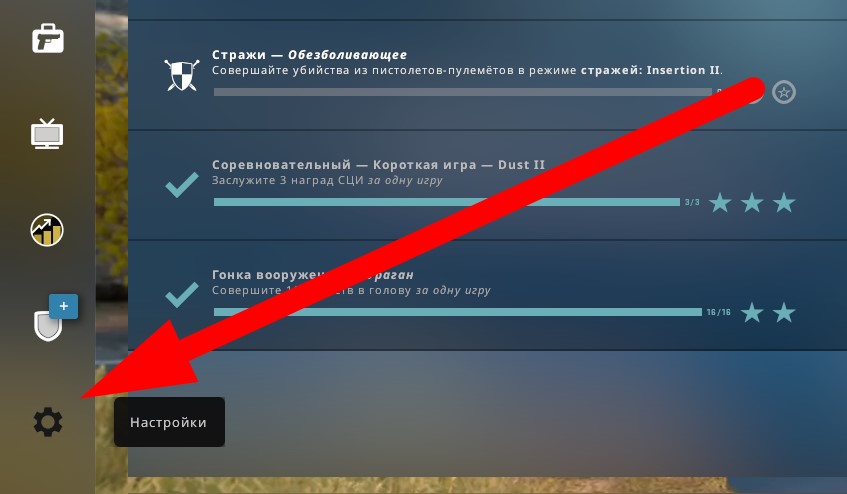
- Ищем вкладку "Игра" в верхнем меню;
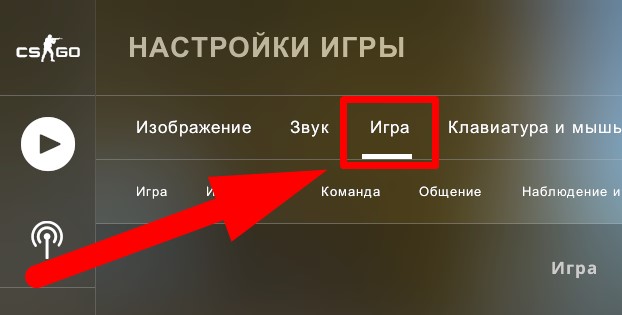
- Находим пункт "Включить консоль разработчика(~)" и переводим его в положение "ДА".
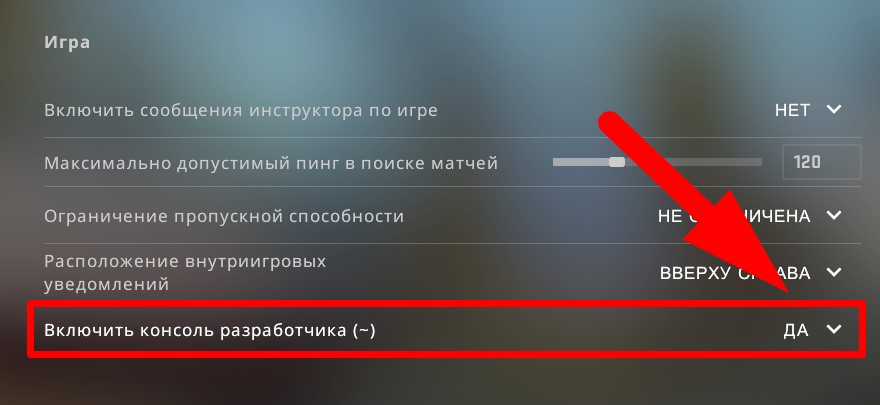
После активации данного пункта у вас все заработает, без каких либо проблем.
Узнать более подробные тонкости активации консоли, можно перейдя по данной ссылке.





